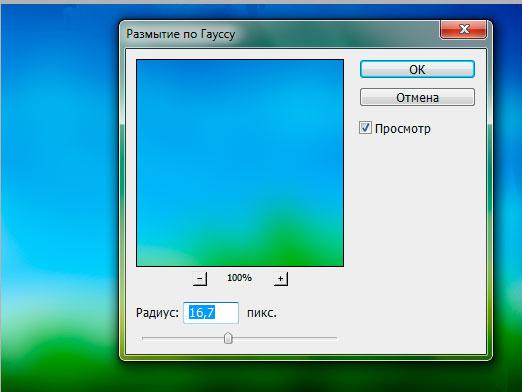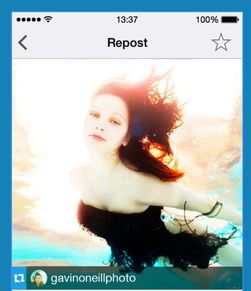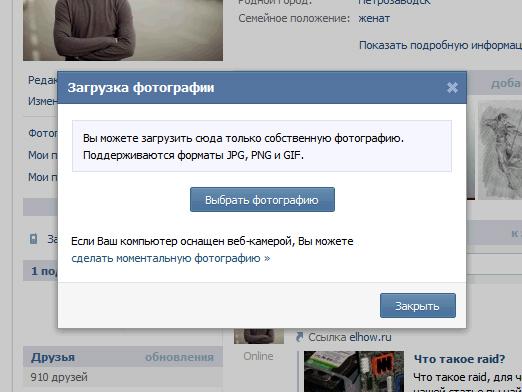Come rendere una foto sfocata?

Per lungo tempo sono già passati i tempi della popolarità freneticacineprese - ora vengono girati solo rari amatori e quindi solo con competenze professionali. Dal momento che tutti sono passati alle fotocamere digitali, è più semplice elaborare la foto, perché tutti hanno accesso ai computer. È importante solo imparare come usare programmi speciali-editor. Ad esempio, come Adobe Photoshop.
Successivamente, parleremo di una delle infinite funzioni di Photoshop, vale a dire come rendere una foto sfocata.
Apri la foto che vuoi fareSfocato nella versione di Adobe Photoshop disponibile per te. Duplica il livello con la scorciatoia da tastiera Ctrl + J (O) e nascondi questa copia facendo clic sull'immagine dell'occhio che si trova a sinistra del nome del livello (il pannello con i livelli si trova in basso a destra). Vai al livello inferiore. Aprire la scheda "Luminosità / Contrasto" selezionando "Correzione" nel menu "Immagine - Aggiustamenti - Luminosità / Contrasto". È necessario impostare i seguenti parametri: Luminosità: -40, Conrast: -5. Quindi, torna al livello superiore, facendo nuovamente clic sull'icona dell'occhio. Applicare il filtro "Gaussian Blur", che si trova nella scheda "Sfocatura" del menu "Filtro - Sfocatura - Sfocatura gaussiana". Seleziona il raggio desiderato (il grado di sfocatura della tua foto dipende da esso).
Per rendere sfocato solo lo sfondo della foto,è necessario effettuare le seguenti operazioni: Aprire la foto desiderata e separare l'immagine principale dallo sfondo, che si desidera rendere sfocata. Per fare ciò, utilizzare lo strumento "Maschera veloce" (Modalità Maschera veloce), che si trova sul lato sinistro della barra degli strumenti. I colori (sopra l'icona dello strumento) dovrebbero essere in modalità bianco / nero. Usa il pennello (Pennello), che si trova nello stesso punto, solo più alto e dipingilo con la parte principale della foto (ad esempio una persona o un oggetto). Il pulsante a sinistra della "Maschera veloce" restituirà l'immagine alla modalità normale. Con la combinazione di Ctrl + J, copia lo sfondo selezionato in un livello separato. Al livello con lo sfondo applicare il filtro "Sfocatura radiale" (Filtro - Sfocatura - Sfocatura radiale). Puoi giocare con i parametri nella finestra visualizzata e scegliere la sfocatura dello sfondo che ti serve.
È ugualmente utile sapere come rendere chiara una foto sfocata con l'aiuto di un photoshop.
Per fare ciò, crea una copia del livello (Ctrl + J)e applicare a questa copia il filtro "Contrasto colore", che si trova nel sottomenu "Filtro - Altro - Passa alto". Il parametro "Raggio" (Raggio) deve essere compreso tra 0,5 e 1,5 (i contorni dell'oggetto nella foto devono essere leggermente indicati). Modalità mix (posizionata sopra l'elenco dei layer) imposta "Overlay". Se la nitidezza risultante non ti si addice, quindi crea molte più copie di questo livello. E poi semplicemente unisci tutti i livelli (Ctrl + Shift + E).